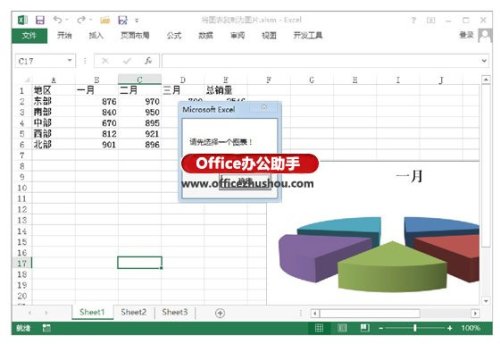怎样将Excel中图表复制为图片 怎样将excel中图表复制为图片形式
来源: 最后更新:23-02-17 12:26:25
-
使用Excel VBA可以将工作表中的图表复制为图片,实现这种操作使用的是ChartObjects对象的CopyPicture方法。本文介绍将Excel中图表复制为图片的具体操作方法。
1、启动Excel并打开包含图表的工作表,打开Visual Basic编辑器,在工程资源管理器中添加一个模块,在模块的“代码”窗口中输入程序代码,如图1所示。具体的程序代码如下所示:
Sub CopyChart()
If ActiveChart Is Nothing Then
MsgBox "请先选择一个图表!"
Exit Sub
End If
ActiveChart.CopyPicture appearance:=xlScreen,Format:=xlBitmap
Range("N8").Select
ActiveSheet.Paste
End Sub



图1 插入模块并输入程序代码提示
在VBA中,CopyPicture方法能够将选中的图表作为图片复制到剪贴板中,该方法的语法结构如下所示:
表达式CopyPicture(Appearance,Format)
这里,表达式是一个代表ChartObject对象的变量。该方法的Appearance参数是一个可选参数,用于设置图片的复制方式,其默认值为xlScreen。该参数可以设置为下面的两个常量之一。
xlPrinter:图片按其打印效果进行复制。
xlScreen:图片尽可能按其屏幕显示进行复制。
Format参数用于设置图片复制的格式,其默认值为xlPicture。该参数可以设置为下面的两个常量之一。
xlBitmap:位图(.bmp、.jpg、.gif)。
xlPicture:绘制图片(.png、.wmf、.mix)。
2、按F5键运行程序,如果没有选择工作表中的图表,则程序给出提示,提示用户先选择图表,如图2所示;如果已经选择了工作表中的图表,则选择图表被复制,如图3所示。
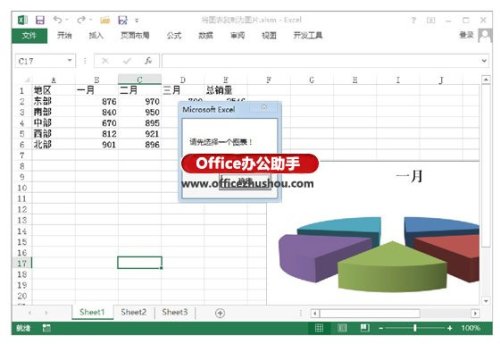

图2 提示选择图表
图3 选择图表被复制为图片免责声明:本文系转载,版权归原作者所有;旨在传递信息,其原创性以及文中陈述文字和内容未经本站证实。
帮同学化妆最高日入近千 帮朋友化妆帮同学化妆最高日入近千?浙江大二女生冲上热搜,彩妆,妆容,模特,王
2023吉林省紧缺急需职业工种目录政策解读 2024张杰上海演唱会启东直通车专线时间+票价 马龙谢幕,孙颖莎显示统治力,林诗栋紧追王楚钦,国乒新奥运周期竞争已启动 全世界都被吓了一跳(惊吓全世界)热门标签
热门文章
-
和数字搭配的女孩名字(和数字搭配的女孩名字大全) 24-10-07
-
灯笼花一年开几次花 灯笼花一年开几回 24-10-07
-
冬桃苗品种 冬桃苗品种有哪些 24-10-07
-
长绒棉滑滑的冬天会不会冷(长绒棉是不是很滑) 24-10-07
-
竹子冬天叶子全干了怎么办 竹子冬天叶子干了来年还能活吗 24-10-07
-
春天移栽牡丹能开花吗(春天移栽牡丹真的不开花吗) 24-10-07
-
表示心酸的一句话 表示心酸的一句话简短 24-10-07
-
轮胎气门嘴用什么胶(轮胎气门嘴用什么胶好) 24-10-07
-
windows安装redis缓存使用图文教程(windows下redis安装步骤) 24-10-07
-
康乃馨怎么繁殖(康乃馨怎么繁殖方法) 24-10-06